Liniową ścianę osłonową można utworzyć poprzez dodanie ściany architektonicznej i wybranie typu ściany osłonowej w polu Wybór typu.
- Otwórz rzut lub widok 3D.
- Kliknij przycisk
 (Ściana: architektoniczna).
(Ściana: architektoniczna). - Karta Architektura
 panel Zbuduj
panel Zbuduj lista rozwijana Ściana
lista rozwijana Ściana
 (Ściana: architektoniczna)
(Ściana: architektoniczna) - Karta Konstrukcja
 panel Konstrukcja
panel Konstrukcja lista rozwijana Ściana
lista rozwijana Ściana
 (Ściana: architektoniczna).
(Ściana: architektoniczna).
Gdzie to jest?
- Karta Architektura
- Na liście rozwijanej Wybór typu wybierz typ ściany osłonowej.
- Aby utworzyć ścianę, która zawiera automatyczne poziome i pionowe podziały ścian osłonowych, określ właściwości Układu pionowego i poziomego dla danego typu ściany.
Zobacz temat Informacje o układzie elementów ściany osłonowej według typu.
Ostrzeżenie: Nie możesz przesuwać automatycznych podziałów ścian osłonowych po narysowaniu ściany, chyba że uczynisz je niezależnymi. W tym celu zaznacz podział ściany osłonowej i w obszarze Inne na palecie Właściwości wybierz opcję Niezależny jako wartość pola Skojarzenie typu. Można również wybrać siatkę i kliknąć wyświetlony element ustalający. Gdy siatka automatyczna jest niezależna, jej położenie nie zmienia się po zmianie wielkości ściany lub zmianie układu siatki za pomocą właściwości typu ściany osłonowej. Parametr ten umożliwia wyrównanie położenia poszczególnych siatek po utworzeniu równych odstępów linii podziału. Jeśli umieszczono linię podziału na ścianie osłonowej, nie będzie ona częścią układu osi. - Utwórz ścianę, używając jednego z następujących sposobów:
- Narysuj ścianę: domyślnie aktywna jest opcja Linia. (Jeśli nie jest ona aktywna, kliknij kolejno kartę Zmień | Umieść ścianę
 panel Rysuj
panel Rysuj
 (Linia) lub wybierz inne narzędzie do rysowania). Zobacz Szkicowanie.
(Linia) lub wybierz inne narzędzie do rysowania). Zobacz Szkicowanie. Podczas rysowania ściany można szybko ustawić jej długość, wpisując na klawiaturze wartość, korzystając z funkcji wymiaru nasłuchu. Zobacz temat Używanie wymiarów nasłuchu.
Jeśli konieczna jest zmiana orientacji ściany względem jej linii położenia, podczas rysowania ściany naciśnij klawisz Spacja. Dotyczy to wszystkich narzędzi do rysowania ścian: prostokątów, okręgów i łuków 3-punktowych.
- Wskaż linie (
 ): wybierz istniejące linie. Linie mogą być liniami modelu lub krawędziami elementów, takich jak dachy, panele ścian osłonowych i inne ściany.
): wybierz istniejące linie. Linie mogą być liniami modelu lub krawędziami elementów, takich jak dachy, panele ścian osłonowych i inne ściany. - Wskaż powierzchnie (
 ): wybierz powierzchnię bryły lub powierzchnię modelu ogólnego. Model ogólny może zostać utworzony lokalnie lub osadzony w pliku rodziny. Zobacz Tworzenie ścian z powierzchni bryły. Wskazówka: Aby podświetlić wszystkie powierzchnie pionowe na bryle lub modelu ogólnym, naciśnij klawisz Tab. Kliknij, aby umieścić ściany jednocześnie na podświetlonych powierzchniach.
): wybierz powierzchnię bryły lub powierzchnię modelu ogólnego. Model ogólny może zostać utworzony lokalnie lub osadzony w pliku rodziny. Zobacz Tworzenie ścian z powierzchni bryły. Wskazówka: Aby podświetlić wszystkie powierzchnie pionowe na bryle lub modelu ogólnym, naciśnij klawisz Tab. Kliknij, aby umieścić ściany jednocześnie na podświetlonych powierzchniach.
Aby zakończyć pracę z narzędziem Ściana, naciśnij dwukrotnie klawisz Esc.
- Narysuj ścianę: domyślnie aktywna jest opcja Linia. (Jeśli nie jest ona aktywna, kliknij kolejno kartę Zmień | Umieść ścianę
- Aby zmienić typ panelu, wykonaj następujące czynności:
- Otwórz rzędną lub widok, w którym można zobaczyć pola ściany osłonowej.
- Wybierz panel.
Przesuń kursor na krawędź pola i naciskaj klawisz Tab aż do wybrania pola. Obserwuj pasek stanu, aby odnaleźć odpowiednie informacje, a następnie kliknij, aby je wybrać.
- W menu rozwijanym Wybór typu wybierz odpowiedni typ pola.
- Po utworzeniu ściany osłonowej, która nie zawiera automatycznych podziałów (Informacje o układzie elementów ściany osłonowej według typu), można dodać podziały ręcznie. Zobacz temat Dodawanie podziału ściany osłonowej.
- Jeśli takie są wymagania projektu, dodaj szprosy do podziałów.
Zobacz temat Umieszczanie szprosu na podziale ściany osłonowej.
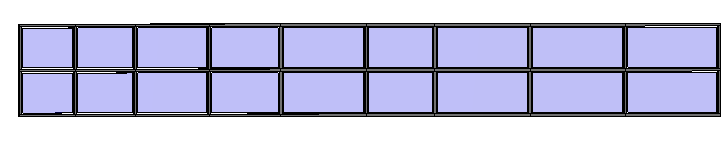
Ukończona ściana osłonowa